Hostwinds Tutorials
Suchergebnisse für:
Inhaltsverzeichnis
Wie ändere ich das Administratorkennwort unter Windows 2008 Server?
Ändern Ihres Windows Server 2008-Kennworts über die Systemsteuerung
Ändern Ihres Windows Server 2008-Kennworts über die Befehlszeile
So ändern Sie Ihr Kennwort in Windows Server 2008
Stichworte: Windows, MySQL, Security
Wie ändere ich das Administratorkennwort unter Windows 2008 Server?
Ändern Ihres Windows Server 2008-Kennworts über die Systemsteuerung
Ändern Ihres Windows Server 2008-Kennworts über die Befehlszeile
Wie ändere ich das Administratorkennwort unter Windows 2008 Server?
Die folgende Anleitung zeigt Ihnen, wie das Administratorkennwort für Windows Server 2008 aktualisiert werden kann.
Wenn Sie sich nicht anmelden können, wenden Sie sich bitte an uns, damit unsere Techniker helfen können.
Ändern Ihres Windows Server 2008-Kennworts über die Systemsteuerung
- Stellen Sie eine Verbindung zum Server her
ein. Bei Windows können Sie sich auf folgendes Anleitung beziehen: Verbinden Sie sich mit Ihrem Server über RDP
b. Wenn Sie einen Remote-Desktop in Mac benötigen, folgen Sie diesem Anleitung: So rDPen Sie von einem Mac auf Ihren Windows Server - Öffnen Sie das Bedienfeld - Startmenü> Bedienfeld.
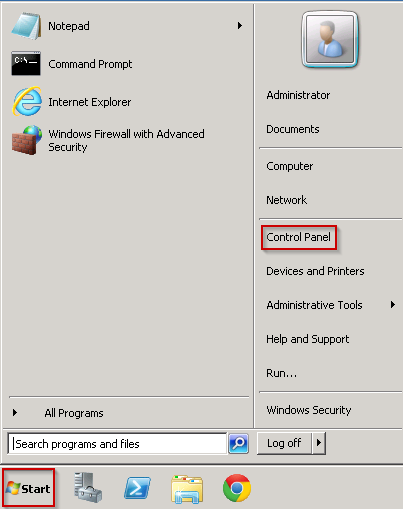
- Klicken Sie auf "Benutzerkonten"
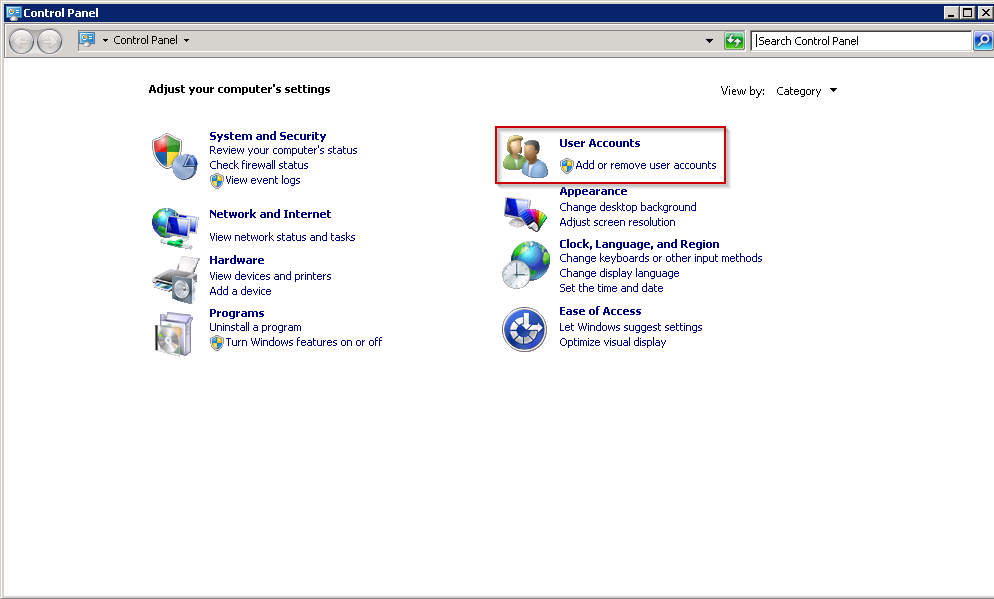
- Klicken Sie auf Windows-Kennwort ändern
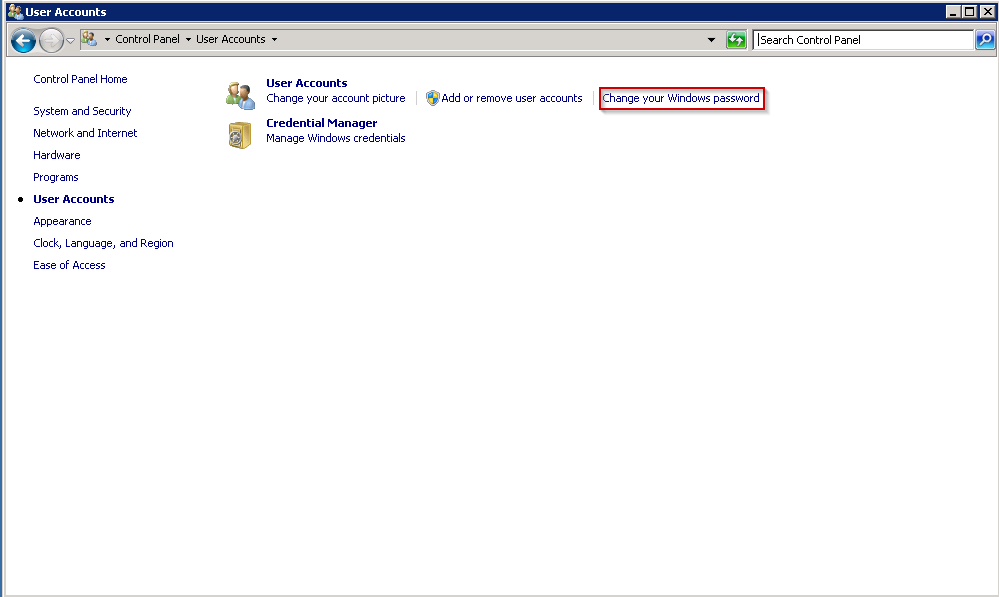
- Klicken Sie auf Ihr Passwort ändern ändern.
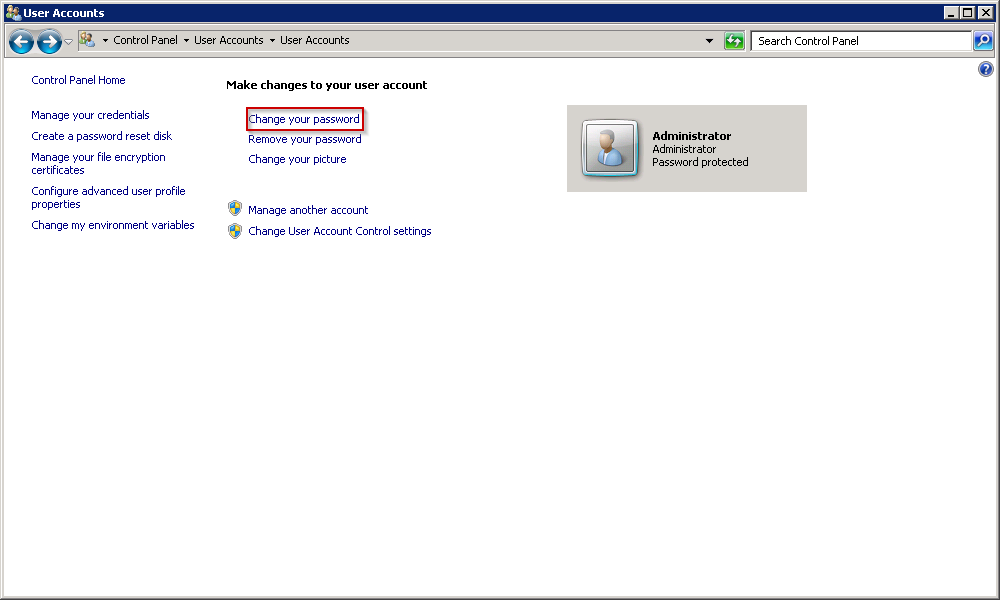
- Geben Sie Ihr altes Kennwort in das Textfeld des aktuellen Kennworts ein. Geben Sie dann Ihr neues Passwort in die aufeinanderfolgenden zwei Textfelder ein.
- Klicken Sie auf die Schaltfläche Passwort ändern.
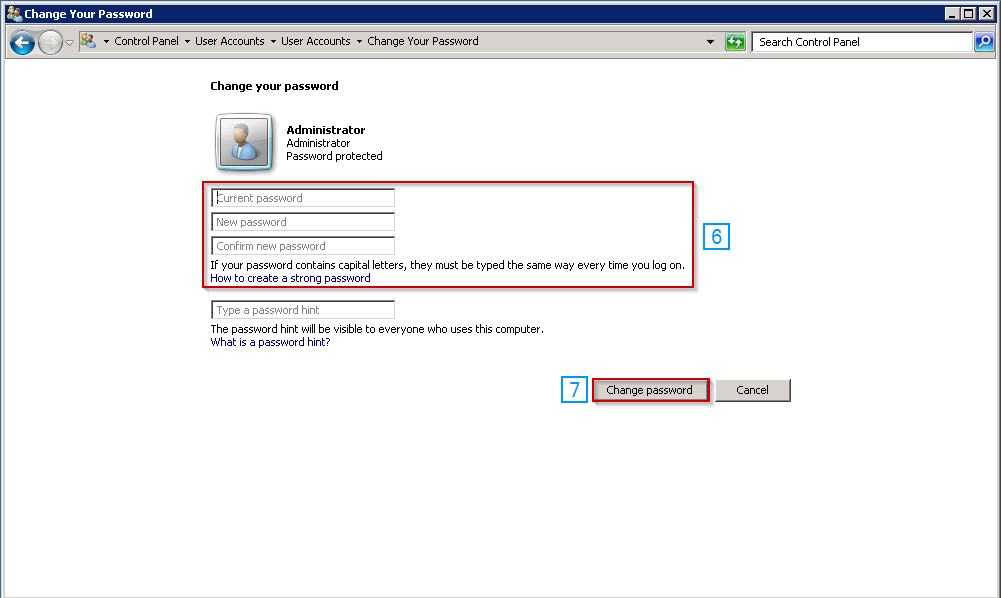
Ändern Ihres Windows Server 2008-Kennworts über die Befehlszeile
Der schnellste Weg, um Ihr Windows Server 2008-Kennwort zu ändern, ist über die Befehlszeile. Dies funktioniert unter allen Umständen.
- Öffnen Sie PowerShell über die Taskleiste
- Ersetzen Sie den Befehl:
net user username newPassword
with (items in <> require input)
net user
Zum Beispiel:
net user Admin example123
Klicken Sie einfach auf die Eingabetaste, und Ihr neues Passwort wird eingestellt.
Geschrieben von Michael Brower / Dezember 12, 2016
